¿Cómo agregar un punto y coma a cada celda en Excel?
Agregar un punto y coma a cada celda en una hoja de cálculo de Excel puede ser necesario por varias razones, como preparar datos para la exportación CSV o formatear datos para importarlos a otra aplicación. Esta guía proporciona varios métodos para agregar eficientemente un punto y coma a cada celda en tu hoja de cálculo de Excel.
Agregar punto y coma a la celda mediante fórmula
Agregar punto y coma al inicio, final o cualquier posición de la celda con Agregar texto
Agregar punto y coma a la celda mediante fórmula
Aquí hay una fórmula muy simple que agrega un punto y coma al final de cada celda en una lista.
Selecciona una celda junto a tu primer dato, escribe esta fórmula en ella, presiona la tecla "Enter", luego arrastra el controlador de autocompletar hacia abajo hasta las celdas que necesites.
=A2&";" |
 |
Agregar punto y coma al inicio, final o cualquier posición de la celda con Agregar texto
¡Agrega puntos y comas rápidamente y de manera eficiente al inicio, final o cualquier posición dentro de una celda utilizando la herramienta "Agregar texto" de "Kutools para Excel"! Olvídate de pasos tediosos: con solo unos pocos clics simples, puedes colocar con precisión los puntos y comas en tus datos de Excel, haciendo que la organización de datos sea más fácil que nunca.
Después de instalar gratuitamente Kutools para Excel, por favor haz lo siguiente:
1. Selecciona las celdas de correo electrónico y haz clic en "Kutools" > "Texto" > "Agregar Texto". Ver captura de pantalla:
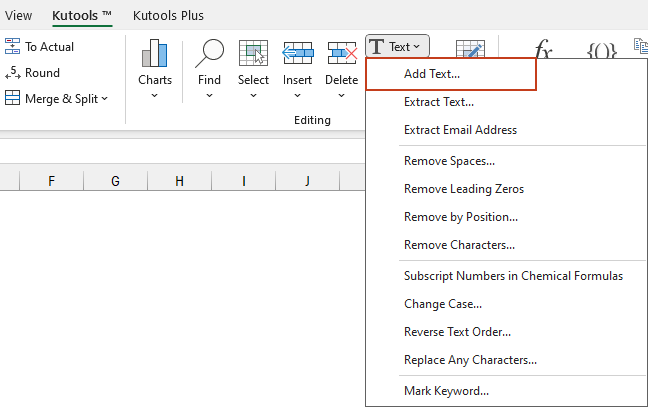
2. Luego, en el cuadro de diálogo "Agregar Texto", escribe el punto y coma ; en el cuadro "Texto" y marca la opción "Después del último carácter", puedes ver los resultados en el panel de vista previa a la derecha.
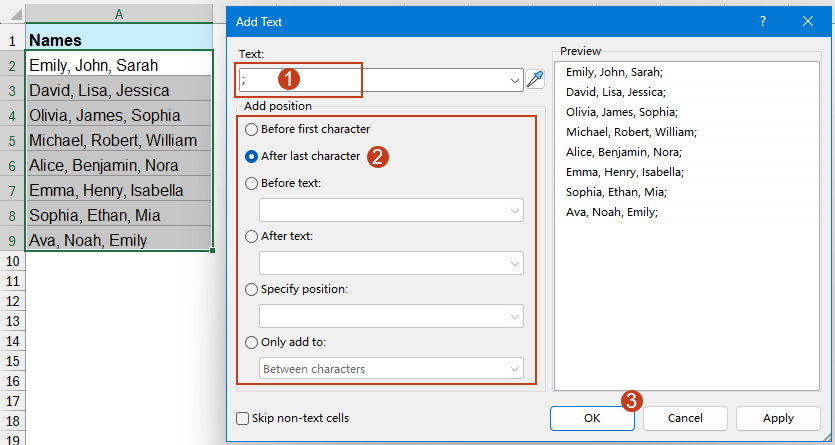
3. Haz clic en "Aceptar" o "Aplicar", se ha agregado un punto y coma al final del texto en cada celda.
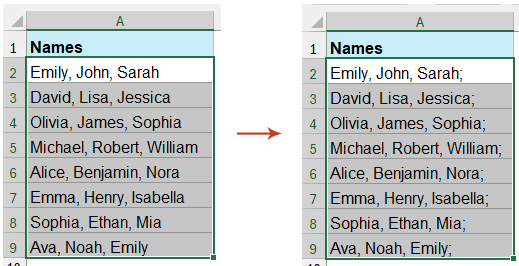
Agregar un punto y coma a cada celda en Excel se puede hacer utilizando varios métodos, cada uno adecuado para diferentes necesidades y niveles de habilidad en Excel. Ya sea que prefieras usar fórmulas o kutools, puedes elegir el método que mejor funcione para ti. Si estás interesado en explorar más consejos y trucos de Excel, nuestro sitio web ofrece miles de tutoriales.
Las mejores herramientas de productividad para Office
Mejora tu dominio de Excel con Kutools para Excel y experimenta una eficiencia sin precedentes. Kutools para Excel ofrece más de300 funciones avanzadas para aumentar la productividad y ahorrar tiempo. Haz clic aquí para obtener la función que más necesitas...
Office Tab incorpora la interfaz de pestañas en Office y facilita mucho tu trabajo
- Habilita la edición y lectura con pestañas en Word, Excel, PowerPoint, Publisher, Access, Visio y Project.
- Abre y crea varios documentos en nuevas pestañas de la misma ventana, en lugar de hacerlo en ventanas separadas.
- ¡Aumenta tu productividad en un50% y reduce cientos de clics de ratón cada día!
Todos los complementos de Kutools. Un solo instalador
El paquete Kutools for Office agrupa complementos para Excel, Word, Outlook y PowerPoint junto con Office Tab Pro, ideal para equipos que trabajan en varias aplicaciones de Office.
- Suite todo en uno: complementos para Excel, Word, Outlook y PowerPoint + Office Tab Pro
- Un solo instalador, una licencia: configuración en minutos (compatible con MSI)
- Mejor juntos: productividad optimizada en todas las aplicaciones de Office
- Prueba completa de30 días: sin registro ni tarjeta de crédito
- La mejor relación calidad-precio: ahorra en comparación con la compra individual de complementos